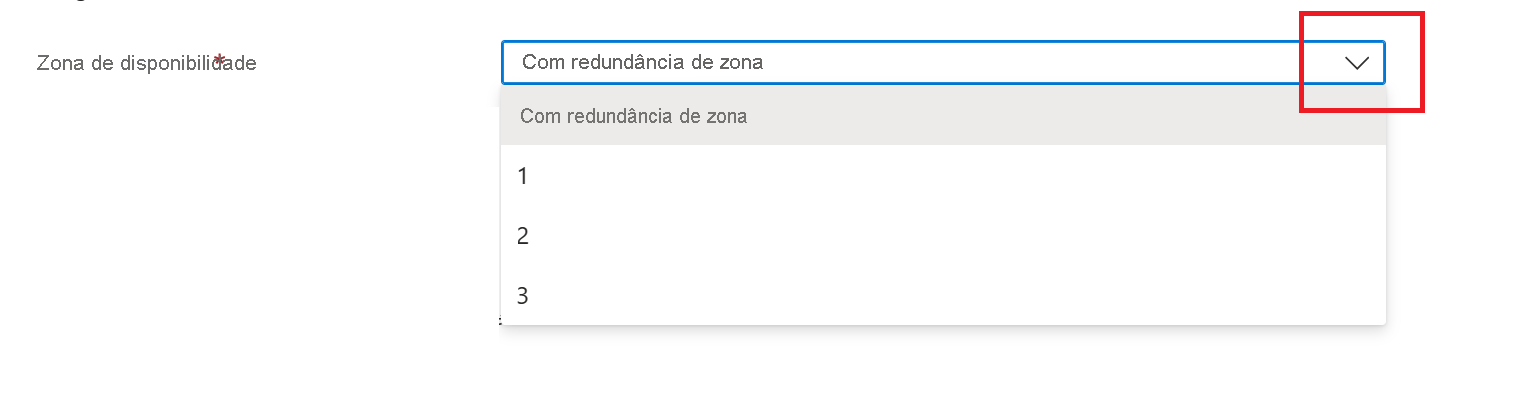Criar um gateway de rede virtual com redundância de zona em zonas de disponibilidade
Você pode implantar gateways VPN e ExpressRoute nas zonas de disponibilidade do Azure. Isso traz resiliência, escalabilidade e maior disponibilidade para os gateways de rede virtual. A implantação de gateways em zonas de disponibilidade separa de maneira física e lógica os gateways em uma região, enquanto protege a conectividade de rede local com o Azure de falhas no nível na zona. Para obter mais informações, consulte Sobre gateways de rede virtual com redundância de zona, O que são as zonas de disponibilidade? e Suporte regional e de serviço à zona do Azure.
Fluxo de trabalho do portal do Azure
Esta seção descreve o fluxo de trabalho básico para especificar um gateway com redundância de zona para um gateway de VPN do Azure.
Gateway de VPN
Crie uma rede virtual e configure um gateway de rede virtual usando estas etapas: Criar um gateway de VPN. Ao criar o gateway, defina as configurações apropriadas de SKU e de zona de disponibilidade.
SKU: selecione um SKU "AZ" no menu suspenso. Por exemplo, VpnGw2AZ. Se você não selecionar um SKU do AZ, não poderá definir uma configuração de zona de disponibilidade.
Zona de disponibilidade: selecione Zona de disponibilidade na lista suspensa.
ExpressRoute
Para um gateway do ExpressRoute, siga a documentação do ExpressRoute, selecionando o SKU com redundância de zona do gateway ExpressRoute adequado.
SKU: selecione um SKU "AZ" no menu suspenso. Por exemplo ErGw2AZ. Se você não selecionar um SKU do AZ, não poderá definir uma configuração de zona de disponibilidade.
Zona de disponibilidade: selecione Zona de disponibilidade na lista suspensa.
Fluxo de trabalho do PowerShell
Este artigo usa cmdlets do PowerShell. Para executar os cmdlets, você pode usar o Azure Cloud Shell. O Cloud Shell é um shell interativo e grátis que pode ser usado para executar as etapas deste artigo. Ele tem ferramentas do Azure instaladas e configuradas para usar com sua conta.
Para abrir o Cloud Shell, basta selecionar Abrir Cloud Shell no canto superior direito de um bloco de código. Você também pode abrir o Cloud Shell em uma guia separada do navegador indo até https://shell.azure.com/powershell. Selecione Copiar para copiar os blocos de código, cole-os no Cloud Shell e selecione a tecla Enter para executá-los.
Também é possível instalar e executar cmdlets do Azure PowerShell localmente em seu computador. Os cmdlets do PowerShell são atualizados com frequência. Se você não tiver instalado a versão mais recente, os valores especificados nas instruções poderão falhar. Use o cmdlet Get-Module -ListAvailable Az para localizar versões do Azure PowerShell instaladas em seu computador. Para executar uma instalação ou atualização, confira como Instalar o módulo do Azure PowerShell.
1. Declarar as variáveis
Declare as variáveis que você quer usar. Use o exemplo a seguir, substituindo os valores existentes pelos seus quando necessário. Ao fechar a sessão do PowerShell/Cloud Shell a qualquer momento durante o exercício, basta copiar e colar os valores novamente para redeclarar as variáveis. Ao especificar a localização, verifique se a região especificada é compatível. Para obter mais informações, veja Serviço de zona de disponibilidade e suporte regional.
$RG1 = "TestRG1"
$VNet1 = "VNet1"
$Location1 = "EastUS"
$FESubnet1 = "FrontEnd"
$BESubnet1 = "Backend"
$GwSubnet1 = "GatewaySubnet"
$VNet1Prefix = "10.1.0.0/16"
$FEPrefix1 = "10.1.0.0/24"
$BEPrefix1 = "10.1.1.0/24"
$GwPrefix1 = "10.1.255.0/27"
$Gw1 = "VNet1GW"
$GwIP1 = "VNet1GWIP"
$GwIPConf1 = "gwipconf1"
2. Criar a rede virtual
Crie um grupos de recursos.
New-AzResourceGroup -ResourceGroupName $RG1 -Location $Location1
Crie uma rede virtual.
$fesub1 = New-AzVirtualNetworkSubnetConfig -Name $FESubnet1 -AddressPrefix $FEPrefix1
$besub1 = New-AzVirtualNetworkSubnetConfig -Name $BESubnet1 -AddressPrefix $BEPrefix1
$vnet = New-AzVirtualNetwork -Name $VNet1 -ResourceGroupName $RG1 -Location $Location1 -AddressPrefix $VNet1Prefix -Subnet $fesub1,$besub1
3. Adicionar a sub-rede de gateway
A sub-rede de gateway contém os endereços IP reservados que usam os serviços de gateway de rede virtual. Use os exemplos a seguir para adicionar e configurar uma sub-rede de gateway:
Adicione a sub-rede de gateway.
$getvnet = Get-AzVirtualNetwork -ResourceGroupName $RG1 -Name VNet1
Add-AzVirtualNetworkSubnetConfig -Name 'GatewaySubnet' -AddressPrefix 10.1.255.0/27 -VirtualNetwork $getvnet
Defina a configuração de sub-rede do gateway para a rede virtual.
$getvnet | Set-AzVirtualNetwork
4. Solicitar um endereço IP público
Nesta etapa, escolha as instruções que se aplicam ao gateway que você deseja criar. A seleção de zonas para implantar os gateways depende das zonas especificadas para o endereço IP público.
Para gateways com redundância de zona
Solicite um endereço IP público com o SKU PublicIpaddress Standard e não especifique nenhuma zona. Nesse caso, o endereço IP público Standard criado é um IP público com redundância de zona.
$pip1 = New-AzPublicIpAddress -ResourceGroup $RG1 -Location $Location1 -Name $GwIP1 -AllocationMethod Static -Sku Standard
Para gateways em zona
Solicite um endereço IP público com a SKU PublicIpaddress Standard. Especifique a zona (1, 2 ou 3). Todas as instâncias de gateway são implantadas nesta zona.
$pip1 = New-AzPublicIpAddress -ResourceGroup $RG1 -Location $Location1 -Name $GwIP1 -AllocationMethod Static -Sku Standard -Zone 1
5. Criar a configuração de IP
$getvnet = Get-AzVirtualNetwork -ResourceGroupName $RG1 -Name $VNet1
$subnet = Get-AzVirtualNetworkSubnetConfig -Name $GwSubnet1 -VirtualNetwork $getvnet
$gwipconf1 = New-AzVirtualNetworkGatewayIpConfig -Name $GwIPConf1 -Subnet $subnet -PublicIpAddress $pip1
6. Criar o gateway de rede virtual
Exemplo de Gateway de VPN
New-AzVirtualNetworkGateway -ResourceGroup $RG1 -Location $Location1 -Name $Gw1 -IpConfigurations $GwIPConf1 -GatewayType Vpn -VpnType RouteBased -GatewaySku VpnGw2AZ
Exemplo de ExpressRoute
New-AzVirtualNetworkGateway -ResourceGroup $RG1 -Location $Location1 -Name $Gw1 -IpConfigurations $GwIPConf1 -GatewayType ExpressRoute -GatewaySku ErGw2AZ
Próximas etapas
Consulte as páginas Gateway de VPN e ExpressRoute para obter outras informações de configuração.